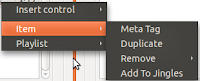2011/01/30
Debmirror-ek KO utzi du Apt-proxy
Lehengoan mezu batean komentatu nuen institutuan irtenbide bat bilatu behar genuela arintzeko Linux ekipoen instalazioak eta eguneratzeak. Bi sistema horien artean erabaki behar eta biak jarri genituen martxan sutan frogatzen baita zartagina.
Hilabete eta piko pasa da eta dudarik gabe esperientzian Debmirror atera da garaile. Berarekin instalazio eta eguneratzeen deskargak barne sareko abiaduran egiten dira, ti-ta. Apt-proxirekin ordea hobekuntza oso txikia da.
Gure internetaren konexioa negargarria da eta Apt-proxyrekin ekipoak internetera atera behar dira, Debmirror-ekin, ordea, institutuko zerbitzariarekin nahikoa dute. Horrekin esan nahi dut beste baldintzetan, agian, emaitza beste bat izan daitekela.
Momentuz bi mirror jarri ditugu: Ubuntu Lucid eta Maverick. Orain erabaki behar dugu ia bertsio guztientzako mirror jarri behar ote dugun. Ikusiko dugu.
Gure institutuan ehundik gora ekipo daude eta konexio txarra: baldintza horietan dudarik ez daukat merezi duela.
2011/01/26
LibreOffice 3 euskaraz
The Document Foundation LibreOffice garatzeko ardura duen fundazioak lehenengo bertsio egonkorra jarri du eskuragai, 3.3 bertsioa. OpenOffice paketea Oraclek erosi zuenetik garapenean pairatzen ari zen utzikeria gainditzeko proiektua da LibreOffice.
Oraindik ez dut astirik izan OpenOfficekiko aldeak aztertzeko baina hirurekin txundituta geratu naiz:
- Irekitzeko abiadura
- SVG irudiak txertatzeko aukera.
- PDFak irekitzeko aukera.
LibreOffice Windows, Linux eta Mac plataformetan ibiltzeko gai da eta bai interfaze osoa bai laguntza euskaraz dago (eskerrik asko EuskalGNU).
Instalatzeko lehenik eta behin OpenOffice desintalatzea komeni da (LibreOfficek bere egingo ditu OpenOfficen ezarpen eta hedapenak). Hona hemen Ubuntun desintalazioa egiteko terminalean exekutatu beharreko agindua:
sudo apt-get purge openoffice*.*
Windowsen instalazioa egiteko deskarga orrira joan, programa eta hizkuntza paketea jaitsi eta hurrenez hurren instalatzea da bidea.
Ubunturen kasuan Software biltegitik instala daiteke baina terminaletik egin nahi baduzu horrela egin dezakezu:
Errepositorioa edo PPA kargatuko dugu:
sudo add-apt-repository ppa:libreoffice/ppaOndoren eguneratuko ditugu software iturriak:
sudo apt-get updateLibreOffice paketea instalatuko dugu:
sudo apt-get install libreofficeOndoren mahaiganeko ingurura egokituko dugu. Gnome erabiltzen baduzu -gehienetan hala da-:
sudo apt-get install libreoffice-gnomeKDE erabiltzen baduzu:
sudo apt-get install libreoffice-kde
Eta orain aplikazioa euskaratzeko:
sudo apt-get install libreoffice-l10n-eueta laguntza euskaratzeko:
sudo apt-get install libreoffice-help-euAplikazioeta joan, bulegoa atala ireki eta bertan topatuko dituzu aplikazio guztiak. Lehenengoa irekitzen duzunean motel irekiko da, hortik aurrera ziztuan.
Debian familiakoak ez diren Linuxentzat eta Windows eta Mac-entzat Libreoffice-ren deskarga orrira joan, jaitsi eta instalatu.
Disfruta ezazu.
2011/01/21
Google Maps informazioa osagarria erantsi die mapei
2011/01/20
Bizidunen eboluzioaz sekuentzia didaktikoa
Gurutze Imaz nekaezinak biziaren eboluzioari buruz sekuentzia didaktikoa prestatu du. Material oso interesgarria edukiz zein formaz. Edukiaren aldetik eboluzioaren gaineko teoriak ditu ardatz eta aurrez aurre jartzen ditu kreazionismoa eta eboluzionismoa, formaren aldetik leihoak eskaintzen dituen Bloger plataformako bloga hautatu du edukiontzi moduan bere web-orritik at kokatzeko nolabaiteko autonomia emanez unitateari. Bestetik baliabide didaktikoen abaniko zabala eskaintzen digu: bideoak, aurkezpenak, galdetegiak, animazioak, preziak, mapak, mural kolektiboak...
Sekuentziaren orria: http://jatorriaetaeboluzioa.blogspot.com/
2011/01/17
Internet DJ Consola, audio proiektuetarako softwarea
Linuxerako aplikazio honek audio grabazio bat egiten laguntzen du, erreprodukzio zerrendak antolatzen eta hainbat tresnak eskaintzen.
Audio projektu hauek izan daitezke:
- Irrati saioak podcast bidez.
- Irrati saioak stream bidez.
- Ipuin eta kontakizunak.
- Antzerkirako audioa.
- Ikuskizunak, disko festak.
- eta abar.
Audio-proiektuetarako Audacity erabiltzen da gehien bat. Audacity nolabait esateko postgrabazio lanak errazten ditu, hau da egindako grabazioak eta musikak editatzea. DJ Console, ordea, grabazio biziak egiteko tresna da: musikak eta audio efektuak zerrendetan prestatu eta gidoi baten laguntzaz irrati, antzerki saioa edo kontakizuna grabatzen laguntzen du. Edo bestela musika soileko sekuentzia bat ikuskizun baterako.
Ikus dezagun, gainetik bada ere zer itxura duen eta bere tresna nagusiak:
Leiho eta kontrol nagusiak hauek dira:
 |
| Klik egin gainean beste fitxa batean irudi handia ikusteko. |
Sartutako hainbat audio, hala nola sintoniak eta audio efektuak -zaratak, txaloak...- Jingles atalera eransten baditugu grabazioaren edozein unean txerta ditzakegu, Jingles botoia sakatuta horrelako leihoa irekiko da:
Beheko aldean, hobespenen ezkerraldean, Output botoian sakatuta grabatzeko kontrolak ageriko zaizkigu. Grabazioa galerarik gabeko .flac formatuan egiten da. Gogoan izan behar dugu grabazioa martxan jarri eta bukatzean gelditu. Grabatu ondoren mp3 edo ogg formatu arinagoetara bihur dezakegu.
Irratiko zuzeneko saioetan telefonoari sarrera ematen ahal zaio- Skype telefonoa-. Mikrofonoa mututzeko botoia ere badago.
Ezkerraldeko kontrolak audio eta stream emisio kontrolak dira. Mikrofono bat baino gehiago erabili nahi badugu soinu txartela profesionala beharko dugu edo nahaste kontsola bat.
Programak aukera ematen du irratia zuzenean emititzeko stream bidez (hainbat internet-zerbitzarik aukera hori ematen dute prezio txiki baten truke) baina errazago eta eskoletarako praktikoagoa da saioa grabatzea eta gero podcast motako blog baten bidez saioaren grabazioa eskaintzea.
Laburbilduz audio muntaiak egiteko Audacity baino praktikoagoa iruditzen zaidan tresna.
Instalatzeko, Ubuntun, software biltegira joan eta Internet DJ Console bilatu eta instalatu, edo terminalean agindu hau itsatsi:
sudo apt-get install idjc
Aplikazio hau Linuxen gainean soilik dabil. Windowserako antzeko zerbait nahi baduzu dohan PodProducer duzu.
Beste software multimedia kontsulta dezakezu Antigua-Luberri BHIko bilduman.
2011/01/09
Nola lotu bi bideo Ubuntun
Gaur planteatu zait arazo bat: badut filma bat bi fitxategitan eta haren subtituluak aparte. Erreproduzitzeko DVDan batu behar ditut bideo zatiak.
Bi posibilitate topatu ditut:
a- bideo editore batez, esate baterako Openshot. Bertan bi zatiak inportatu, edizio lerrora eraman eta bideo berria egin. Erraza baina denboraz luzea.
b- terminalean. Horretarako bi bideoak lotuko ditugu.
Erraza eta azkarra, eta ogv formatuarekin nahikoa. Avi formatuentzat bigarren hurrats bat behar da: birkodetzea. Horretarako memcoder instalatu behar dugu:
eta ondoren agindu hau exekutatu
Bigarren metodo hau azkarragoa da.
Bi posibilitate topatu ditut:
a- bideo editore batez, esate baterako Openshot. Bertan bi zatiak inportatu, edizio lerrora eraman eta bideo berria egin. Erraza baina denboraz luzea.
b- terminalean. Horretarako bi bideoak lotuko ditugu.
cat 1zatia.ogv 2zatia.ogv > filmosoa.ogv
Erraza eta azkarra, eta ogv formatuarekin nahikoa. Avi formatuentzat bigarren hurrats bat behar da: birkodetzea. Horretarako memcoder instalatu behar dugu:
sudo apt-get mencoder
eta ondoren agindu hau exekutatu
mencoder -forceidx -oac copy -ovc filmosoa.avi -o filmosoaprest.avi
Bigarren metodo hau azkarragoa da.
2011/01/05
Nola ikusi AVI filma bat azpitituluekin
 |
| USB memoria bat DVD erreproduktore batean |
Erreproduzitzeko
Ordenagailuan
Bideoak erreproduzitzeko programarik hoberena -sistema guztietan- VLC programa librea da. Programa ireki eta egin Media>Advanced Open File... bertan bideoa hautatu goi aldean, markatu Use a subtiltels file eta Browse sakatu hautatzeko erabili nahi duzun azptititulu fitxategia.
DVD erreproduktorean
Erreproduktore hauetan DVD eta SVCD diskoetan menutik hauta dezakegu audioa eta azpitituluak baina AVI formatuko bideoetan -bai CD bai USB memoria edo diskoetan- aukera hori ez dago. Kasu honetan filma azpitituluekin ikusteko modua hau da, filmaren fitxategia eta azpitituluena -bakarra izan behar du- izen berbera eduki behar dute, ezberdintasun bakarra fitxategiaren luzapena izan behar du. Hala bada filma erreproduzitzean automatikoki hartuko ditu titulu bereko azpitituluak.
Ikus dezagun adibide bat. Azpiko filma dugu, ingelesezko bertsioa eta azpitituluak ingelesez eta euskaraz.
Pelikula euskarazko azpitituluekin ikusteko CDra edo USB memoriara pasatuko ditugu...
eta fitxategien izenak berdinduko ditugu.
Barrura eta disfrutatzera.2011/01/04
Firefox Internet Exploreren gainetik Europan
2010 urtean zehar Firefox eta IEren arteko aldea txikitzen joan da eta Abendutik Firefox Europan gehien erabiltzen den nabigatzailea da. Egin klik irudian hobeto ikusi nahi baduzu.
Ehuneko 40ko kuotari eutsi dio Explorer kuota jaisten den bitartean, gehien bat Chromeren igoeragatik.
Albiste onak software librearentzat eta toke bat Eusko Jaurlaritzarentzat, izan ere, oraindik orain bere hainbat web aplikazio IEn soilik funtzionatzen dute ongi.
Iturria: StatCounter
Firefoxentzako hainbat gehigarri interesgarri.
 |
| Bost nabigatzaile nagusien kuota bilakaera Europan 2010ean. |
Ehuneko 40ko kuotari eutsi dio Explorer kuota jaisten den bitartean, gehien bat Chromeren igoeragatik.
Albiste onak software librearentzat eta toke bat Eusko Jaurlaritzarentzat, izan ere, oraindik orain bere hainbat web aplikazio IEn soilik funtzionatzen dute ongi.
Iturria: StatCounter
Firefoxentzako hainbat gehigarri interesgarri.
Harpidetu honetara:
Mezuak (Atom)